Minecraft 算术:简化的屏幕划分
Jan 06,25
与 Minecraft 一起体验沙发合作游戏的怀旧乐趣! 本指南向您展示如何在 Xbox One 或其他兼容主机上享受分屏 Minecraft。约上你的朋友,准备一些零食,让我们开始吧!
重要注意事项:
 图片:ensigame.com
图片:ensigame.com
Minecraft 分屏是主机独有的功能。遗憾的是,PC 玩家无法参与本地多人游戏的乐趣。 确保您的电视或显示器至少支持 720p 高清分辨率,并且您的控制台也能够输出此分辨率。 建议连接HDMI,自动调节分辨率; VGA 可能需要在控制台设置中手动配置。
本地分屏游戏:
 图片:ensigame.com
图片:ensigame.com
Minecraft 允许最多四名玩家进行本地分屏。 方法如下:
- 连接您的主机:使用 HDMI 线缆将您的主机连接到 HDTV。
- 启动 Minecraft: 启动游戏并选择创建一个新世界或加载现有世界。 至关重要的是,在游戏设置中禁用多人游戏选项。
- 配置你的世界:根据需要设置难度和其他世界参数。
- 开始游戏:按开始按钮开始。
- 添加玩家:游戏加载后,添加其他玩家。具体按钮因控制台而异;在 PlayStation 上,通常是“选项”按钮(按两次),而在 Xbox 上,通常是“开始”按钮。
- 玩家登录:每个玩家登录自己的帐户来加入游戏。屏幕会自动分成几个部分(2-4 名玩家)。
 图片:ensigame.com
图片:ensigame.com
 图片:alphr.com
图片:alphr.com
 图片:alphr.com
图片:alphr.com
 图片:alphr.com
图片:alphr.com
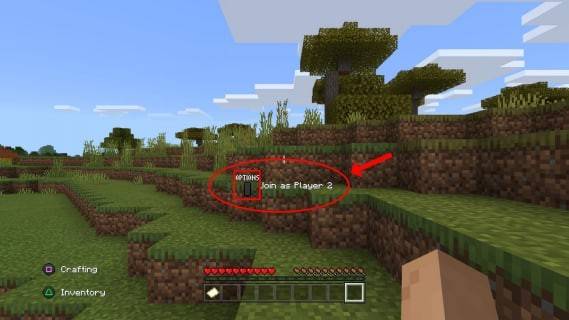 图片:alphr.com
图片:alphr.com
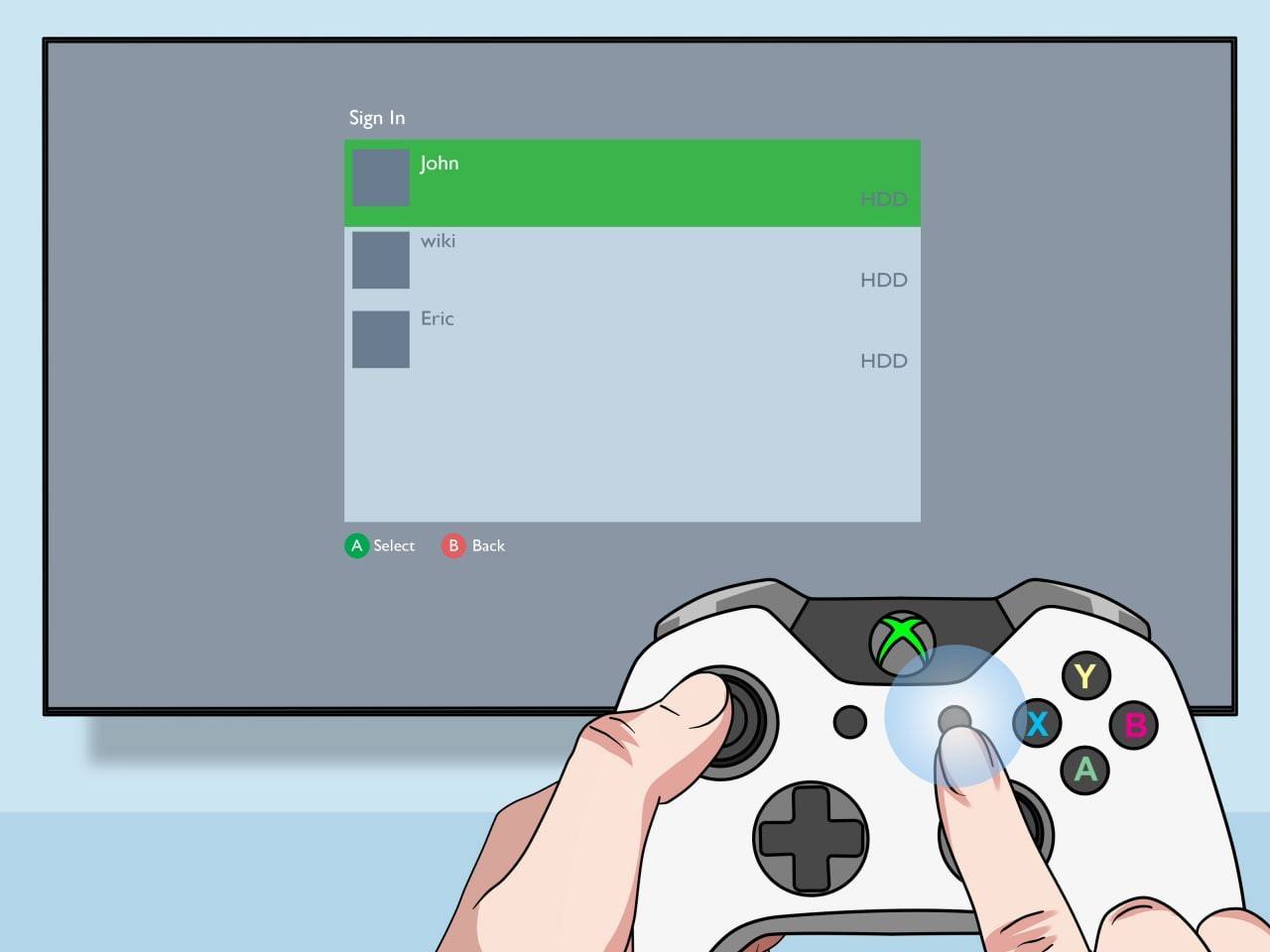 图片:pt.wikihow.com
图片:pt.wikihow.com
本地分屏在线多人游戏:
 图片:youtube.com
图片:youtube.com
虽然您无法直接与远程在线玩家分屏,但您可以将本地分屏与在线多人游戏结合起来。 按照与上述相同的步骤操作,但这一次,在开始游戏之前启用多人游戏选项。 然后,邀请您的远程朋友加入您的服务器。
与您的朋友一起享受 Minecraft 的沉浸式合作体验,无论他们坐在您旁边还是远程加入!
热门新闻
更多




